スタートアップガイド
WordPressでブログを公開する:STEP2 WordPressのインストール
実際に使用するWordPressのプログラムをインストールします。
レンタルサーバー「Zenlogicホスティング」では、コントロールパネルからWordPressを簡単にインストールする機能をご提供しています。
![]() データベースは起動していますか?
データベースは起動していますか?
WordPressのインストールには、事前にデータベースを起動して使用できる状態にしておく必要があります。
起動方法は以下をご参照ください。
WordPressでブログを公開する【STEP1 データベースの起動】
![]() 設定はコントロールパネルで行います
設定はコントロールパネルで行います
アクセス方法が不明な場合は以下をご参照ください。
スタートアップガイド - Zenlogicとカスタマーポータル
WordPressのインストール手順
Zenlogicカスタマーポータルにログインし、「コントロールパネル」メニューから対象のサービスを選択します。
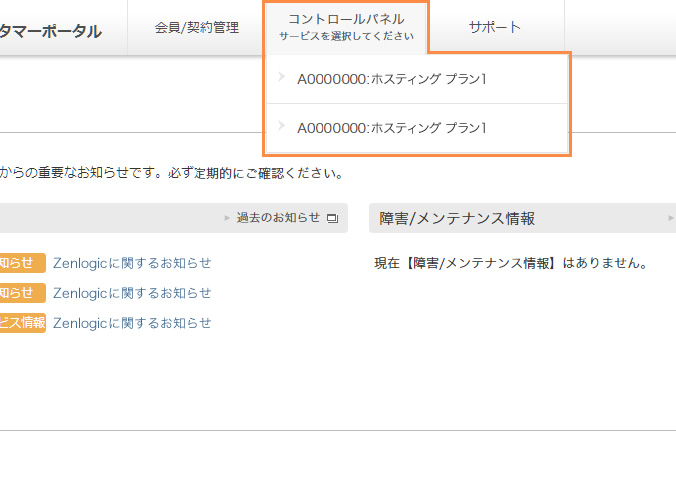
「簡単インストール」→ 「WordPress」メニューをクリックします。
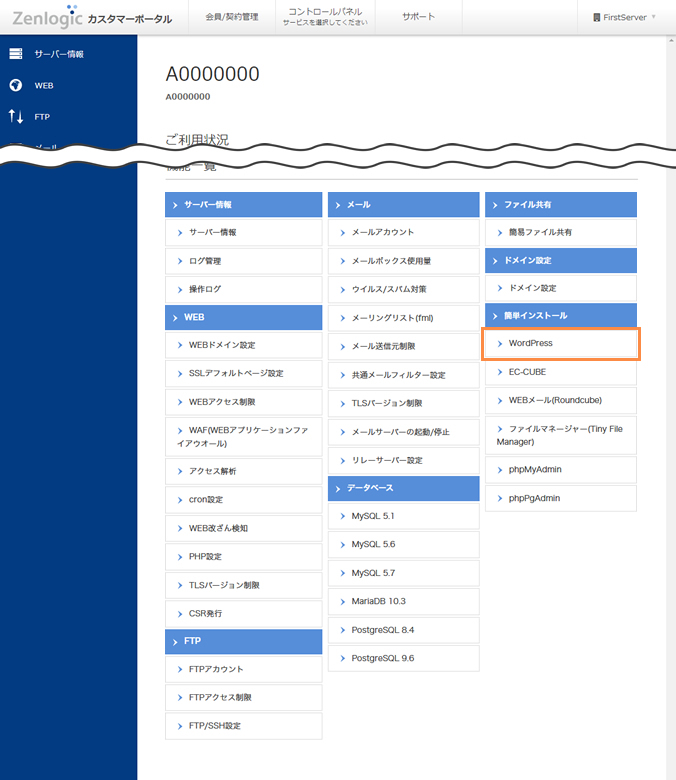
WordPressのインストール/利用に必要な情報を自動的に設定する「自動設定」を選択します。
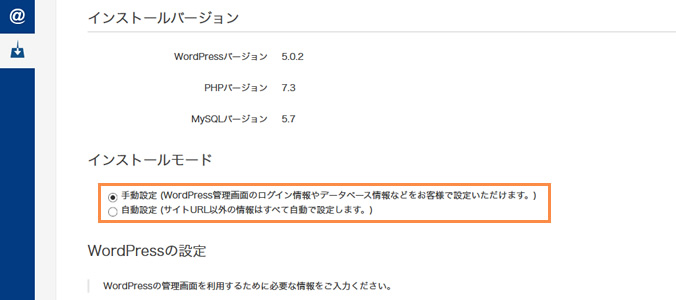
WordPressでサイトを公開するドメイン名やインストール先のディレクトリを設定します。
※ 本設定画面上でディレクトリの作成はできません。
任意のディレクトリを指定したい場合は、事前にFTPなどでディレクトリを作成し、ドメイン/ドキュメントルートなどの設定を行ってください。
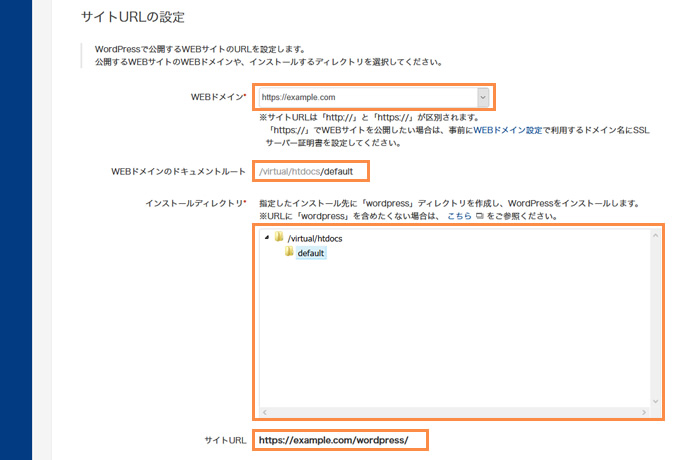
すべての設定が完了したら、「インストール」ボタンをクリックします。
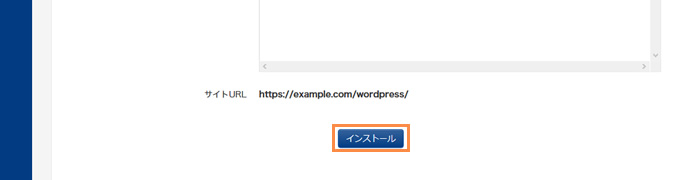
インストールが正常に行われると、完了メッセージとWordPressやデータベースの設定情報が表示されます。
画面下部の [設定情報をダウンロードする] ボタンをクリックし、お客様のローカル環境に設定情報をダウンロードします。
注意事項
- WordPressの設定情報は、「STEP3:WordPressの初期設定」など、今後のWordPressの利用に必要となる情報です。
必ず [設定情報をダウンロードする] ボタンでダウンロードしてください。
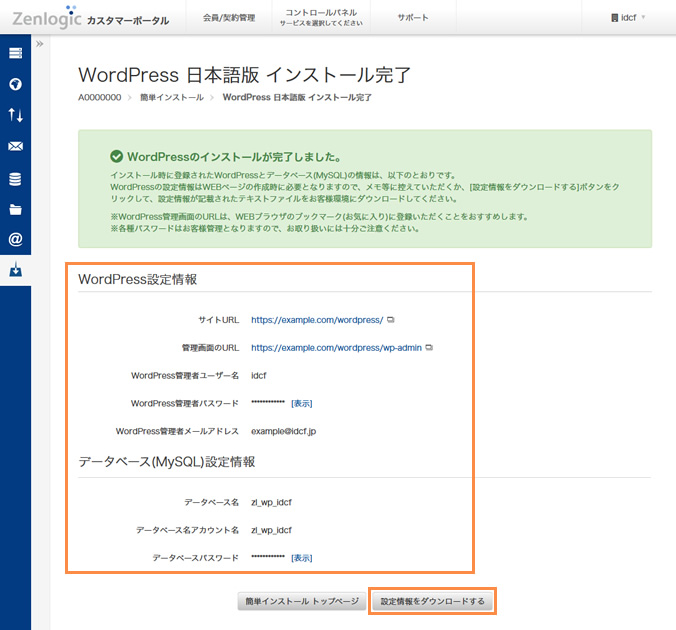
|
これでWordPressのインストールが完了しました。
管理画面にアクセスし、必要な設定を行いましょう。 |
